Obsah. Úvod K čemu Access slouží Začínáme Databáze Příklady ke stažení...11 Používané konvence...11
|
|
|
- Pavla Konečná
- před 7 lety
- Počet zobrazení:
Transkript
1
2
3
4
5 Obsah Úvod Příklady ke stažení...11 Používané konvence...11 K čemu Access slouží Data v počítači Databáze skladiště na data Databáze v Accessu...15 Access není tabulkový procesor! Access je relační databázový systém Shrnutí...18 Začínáme Spuštění programu Ovládání programu...20 Celkový pohled na Access Panel nabídek Místní nabídky Panely nástrojů Podokna úloh Shrnutí...24 Databáze Databáze v Accessu podrobněji Existující databáze...27 Otevření existující databáze Zavření databáze Nová databáze...28 Vytvoření nové databáze pomocí průvodce Nová prázdná databáze Shrnutí
6 Vytváříme tabulky Průvodce tabulkou...37 Primární klíč tabuky Vytvoření primárního klíče Návrhové zobrazení tabulky...40 Vytvoření nové tabulky Typy polí Automatické číslo Primární klíč Vlastnosti polí Indexy Uložení tabulky Zobrazení datového listu...46 Shrnutí...47 Zadáváme data Pohyb v datovém listu...50 Klávesnice Nastavení ovládání Myš Použití navigačních tlačítek Jak naplnit tabulku údaji...52 Nový záznam Import dat Propojená data Zadávání dat pomocí grafických ovládacích prvků...55 Zaškrtávací políčka Vstupní maska Výběr dat z kombinovaného seznamu Průvodce vyhledáváním Úprava existujících záznamů...57 Oprava záznamu Oprava opravy Uložení změn v záznamu Rušení záznamů
7 5.5 Hledání a automatické úpravy v záznamech...59 Vyhledání záznamu Nahrazení záznamu Shrnutí...61 Změny v tabulkách Změna struktury tabulky...64 Přidání sloupce do tabulky Odstranění sloupce z tabulky Úprava sloupců...65 Přejmenování sloupce Ukotvení sloupce Změna šířky sloupce Skrytí sloupců Změna pořadí sloupce Nastavení výšky řádku Rychlé řazení dat...68 Řazení dat podle jednoho pole Řazení podle více polí Nastavení vzhledu tabulky...71 Vzhled tabulky Vlastnosti písma Shrnutí...72 Relace mezi tabulkami Typy relací...74 Relace 1 : Relace 1 : N Relace M : N Vytvoření relací Úprava existujících relací...78 Úprava vlastností relace Odstranění relací
8 7.4 Vnořené datové listy...79 Zobrazení vnořeného datového listu Vnořování vnořených datových listů Shrnutí...80 Formuláře Práce s formulářem...83 Pohyb pomocí klávesnice Pohyb pomocí myši Nejjednodušší formulář Další automatické formuláře...84 Vytvoření automatického formuláře Dokonalejší formuláře...86 Průvodce formulářem Úprava formuláře v návrhovém zobrazení...88 Shrnutí...89 Sestavy Nejrychlejší sestava Automatické sestavy Průvodce sestavou Návrhové zobrazení sestavy Tisk sestav...96 Shrnutí...97 Zpracování dat Filtry Filtr podle výběru Filtr podle obsahu části pole Opakované použití filtru Indikace filtru Odebrání filtru Filtr mimo výběr
9 Filtr podle formuláře Rozšířený filtr či řazení Dotazy Vytvoření dotazu Průvodce dotazem Podrobný dotaz Souhrnný dotaz Dotaz v návrhovém zobrazení Přidávání tabulek do návrhu Přidávání polí do návrhu dotazu Odstranění polí z návrhu dotazu Zobrazení pole ve výsledku dotazu Řazení záznamů Výběrová kritéria Spuštění dotazu Kontingenční tabulka Vytvoření kontingenční tabulky Filtry v kontingenčních tabulkách Kontingenční graf Shrnutí Rejstřík
10 Úvod Úvod Databázový program Microsoft Access si našel za dobu své existence na našem trhu již mnoho příznivců. Také jeho nová verze, Microsoft Access 2003, se jistě zařadí mezi užitečné pomocníky rozrůstajícího se okruhu uživatelů, kteří v době informační společnosti potřebují pracovat s databázemi a údaje v nich obsažené přehledně prezentovat například ve formě tabulek či tiskových sestav. Pokud i vás trápí myšlenka na nesetříděnou a nepřehlednou kupu dat na vašem stole, nebo jste již dokonce podnikli první krůčky k nápravě a zakoupili si program Access 2003, či chcete-li se jen seznámit s novinkami v programu, který už ve vašem počítači zapustil pevné kořeny, pak jste sáhli po správné knize. Cílem knihy je seznámit uživatele-začátečníka s funkcemi, klady i omezeními programu Access Pomocí rychlého, srozumitelného a přesného výkladu se čtenář naučí základům používání tohoto programu od vytváření nejjednodušších databází až po tiskové výstupy a zpracování dat pomocí kontingenčních tabulek. S programem Access 2003 však není možné pracovat, aniž byste ovládali alespoň základy práce s operačním systémem Windows 2000/XP. V této knize se obecným základům práce s počítačem nebudeme věnovat, a proto, nejste-li si jistí, jak pracovat s myší či spustit na počítači libovolný program, měli byste si prostudovat nějakou vhodnou příručku na toto téma. Příklady ke stažení Výklad je doprovázen celou řadou názorných ukázek, s jejichž pomocí čtenáři snáze pochopí probíranou problematiku. Většina probíraných příkladů je k dispozici ke stažení na internetových stránkách nakladatelství Grada Publishing ( nebo na autorově stránce věnované této knize ( Používané konvence Pro snazší orientaci v knize jsou použity následující typografické prvky: Kurziva označuje názvy softwaru a softwarových firem. Tučně jsou zvýrazněny důležité pojmy, internetové adresy, názvy dialogových oken, položek a tlačítek a příkazy z nabídek programů, např. Soubor Otevřít. KAPITÁLKAMI jsou označeny názvy kláves a klávesových zkratek. 11
11 Úvod Kromě toho se v textu setkáte s množstvím ikonek, které označují jiné typy odstavců: Symbolem poznámky bude uveden odstavec, který rozšiřuje probíranou problematiku o nějakou zajímavost či výjimečnost. Symbol vykřičníku upozorňuje na úskalí, se kterým se můžete při práci setkat, a je proto dobré zůstat stále ve střehu. Vztyčený palec nabízí zpravidla nějaké usnadnění nebo tip, kterým si oproti standardnímu postupu můžete práci ulehčit. Tato ikonka upozorňuje na příklad, který probírané téma prakticky objasňuje. Tento příklad lze stáhnout na stránkách nebo Tento symbol vás upozorní na shrnutí problematiky popisované v dané kapitole. 12
12 K čemu Access slouží K čemu Access slouží Data v počítači Databáze skladiště na data Databáze v Accessu Shrnutí 13
13 K čemu Access slouží 1. K čemu Access slouží Dříve, než se pustíme do vlastního zkoumání Accessu, musíme se na okamžik zastavit u toho, jaký je vlastně smysl používání zmíněného programu. Předpokládám, že když jste knihu otevřeli, víte alespoň, že Access 2003 je databázový program slouží k práci s databází. Ovšem co to vlastně databáze je, už nemusí být tak zřejmé. Věnujme tedy tomuto pojmu krátké vysvětlení, které vám později umožní pracovat s Accessem daleko efektivněji. 1.1 Data v počítači Nejprve se zamysleme nad tím, k čemu se počítače používají nejčastěji. Napadlo vás, že ke hraní her? To jsem ovšem neměl na mysli. Správná odpověď je ke zpracování dat. Druhá otázka již bude jednodušší. Jaká data se dají počítačem zpracovávat? Tentokrát mají pravdu všichni, kdo si myslí, že počítač může zpracovávat například informace o adresách zákazníků či přehledy o vydaných a přijatých fakturách. Pomocí počítače je možné sledovat aktuální stav jednotlivých výrobků ve skladu atd. Uvedené příklady se týkají zpracování dat v podnikové praxi, ale při troše přemýšlení lze najít i možnosti zpracování dat doma. Zde můžete pomocí počítače uchovávat telefonní seznam a adresy vašich přátel, seznam knih ve vaší knihovně nebo přehled filmů ve vaší videotéce. Díky tomu se vám již nemůže stát, že někomu zapůjčíte svoji oblíbenou knihu nebo film a zapomenete na to. Toto všechno jsou pochopitelně jen ilustrativní příklady a každý z vás by jistě přišel na mnoho dalších způsobů, jak využít počítač ke zpracování dat. Jisté však je, že v každém případě budete muset použitá data nějak ukládat a někde uchovávat. A právě k tomu se nám bude náramně hodit databáze. 1.2 Databáze skladiště na data Dnes se to zdá již neuvěřitelné, ale data bylo nutné uchovávat i v dobách, kdy ještě žádné počítače neexistovaly. Tehdy se používaly například klasické kartotéky, které můžete ještě dnes vidět například v některých knihovnách apod. Kartotéka obsahuje jednotlivé kartičky, na nichž jsou zaznamenány informace o knize. Její název, jméno autora, nakladatelství, počet stran atd. Záznam na jedné kartičce může vypadat například takto: Jirásek Alois, Staré pověsti české, Albatros, 1995, 400 str. Tento princip lze pochopitelně zachovat i při použití počítače. Nejjednodušší databází by mohl být například jednoduchý textový soubor s následujícím obsahem: Jirásek Alois, Staré pověsti české, Albatros, 1995, 400 str. Nezval Vítězslav, Sbohem a šáteček, Odeon, 1980, 98 str. 14
14 K čemu Access slouží Drda Jan, Nezbedné pohádky, Klíč, 1990, 300 str. Němcová Božena, Babička, Mladá fronta, 1979, 283 str. Erben Karel Jaromír, Kytice, Albatros, 1983, 80 str. Jak vidíte, informace jsou zde zaznamenány stejně jako na kartičce v kartotéce a každý řádek v souboru odpovídá jedné knize. Na první pohled je ale zřejmé, že tento způsob zaznamenávání údajů není příliš přehledný. Možná vás napadne, že by bylo mnohem přehlednější, kdyby byly jednotlivé informace o knize uloženy v jednoduché tabulce, která by měla stejnou podobu jako ta na obrázku 1.1. Obr. 1.1: Databázová tabulka Takto uspořádané záznamy jsou daleko přehlednější, a proto není divu, že se v databázích ukládají data ve formě tabulek. Ani Access není v tomto směru výjimkou. Nyní se podívejme na to, jak vypadají databáze používané v Accessu. 1.3 Databáze v Accessu Jak jsme se již zmínili, databáze používané v Accessu se skládají z tabulek, do kterých se ukládají data. Tabulkám v databázi se říká objekty databáze. Kromě tabulek může obsahovat databáze v Accessu ještě celou řadu dalších objektů, ale o těch si povíme až později. Nyní se vrátíme zpět k tabulkám. Jednotlivé řádky tabulky, jež odpovídají jednotlivým knihám, se nazývají záznamy databáze. Sloupce tabulky obsahují vždy stejnou informaci pro všechny záznamy a říká se jim pole tabulky. Obr. 1.2: Databázová tabulka se skládá ze záznamů a polí 15
15 K čemu Access slouží Access není tabulkový procesor! Poté, co jsem zde odhalil tajemství, že k ukládání dat v Accessu se používají tabulky, zaradovali se jistě všichni uživatelé Excelu nebo podobného programu, protože si uvědomili, že s tabulkami mohou pracovat třeba právě v Excelu, a tudíž Access na nic nepotřebují. To je ovšem velký omyl. Každý z obou programů je určen k něčemu jinému a i přesto, že oba pro svoji práci využívají tabulky, existuje mezi nimi mnoho důležitých rozdílů. Například v Accessu nemůžete snadno vytvářet složité tabulky plné vzorců, které se automaticky přepočítávají podle zadaných vstupních hodnot. Pokud něco podobného potřebujete, budete muset skutečně sáhnout po Excelu. Ten vám také jistě postačí, pokud si budete chtít vytvořit malý telefonní seznam několika málo svých známých. Pokud to ale s databázemi a se zpracováním dat myslíte opravdu vážně a chcete vytvářet tabulky obsahující stovky a tisíce řádků (ještě jednou připomínám, že řádky se nazývají záznamy), bude nutné použít Access, jenž je pro zpracování takového množství dat vybaven mnohem lépe. Access je relační databázový systém Na jednoduchém příkladu si nyní ukážeme zásadní rozdíl při zpracování dat mezi Excelem a Accessem. Dejme tomu, že vytváříme databázi určenou pro veřejnou knihovnu. Jistě není nijak překvapivé, že v takové databázi se budou zpracovávat informace o knihách a čtenářích, kteří si tyto knihy půjčují. Obrázek 1.3 ukazuje, jak by mohla vypadat tabulka v takové databázi. Obr. 1.3: Ukázka tabulky z databáze veřejné knihovny Na první pohled je zřejmé, že se jedná o tabulku velice jednoduchou, a pokud by knih nebylo příliš mnoho, docela snadno by ji zvládl i Excel. Zdůrazňuji, že nechci Excel nijak podceňovat. Jen chci říct, že je určen na jinou práci než na vytváření databází. Databáze vytvořená tímto způsobem má však jeden velký nedostatek. Pokud se ještě jednou podíváte na obrázek 1.3, jistě si všimnete, že pan Josef Vychodil je zřejmě vášnivým čtenářem, protože nemá půjčenou jednu knihu, ale hned tři. S tím se v knihovně setkáte celkem běžně, a proto je velmi nepříjemné, že 16
16 K čemu Access slouží čtenářovo jméno a adresa se musí vyplňovat znovu u každé vypůjčené knihy. Možná namítnete, že tento problém lze poměrně snadno nahradit pomocí funkcí Kopírovat a Vložit, ale tím problémy nekončí. Schválně se podívejte na obrázek 1.4. Zvláště pozorně si všimněte posledního záznamu, v němž došlo díky překlepu ke zkomolení čtenářova jména. Obr. 1.4: Do posledního řádku se vloudila chyba Kdo někdy zkusil zadávat do počítače větší množství údajů, jistě mi potvrdí, že situace zachycená na obrázku 1.4 není nijak výjimečná. Přesto však může mít dalekosáhlé a velice nepříjemné důsledky. Například tehdy, když si budeme chtít v databázi zjistit, které knihy má pan Vychodil půjčeny. Necháte-li si v databázi vyhledat všechny výskyty tohoto jména, dostanete nepřesné údaje, protože poslední vypůjčená kniha se ve výběru neobjeví. Jeden jediný překlep tak zanesl do celé databáze nepřesnost, která způsobí, že data v databázi jsou nevěrohodná. Nyní si představte, že v databázi může být i několik desítek tisíc záznamů. Kdyby se při zadávání dat udělala jen jedna chyba na sto záznamů, v celkovém objemu dat to bude již velmi nepříjemné. Je tu ale ještě jeden nezanedbatelný problém. Jména a adresy jednotlivých čtenářů jsou roztroušeny po celé tabulce, což prakticky znemožňuje jakoukoli jejich úpravu. Pokud by se totiž pan Vychodil přestěhoval, nebo slečna Málková provdala, museli byste postupně projít všechny záznamy databáze a všude změnit potřebné údaje. Oba zmíněné nedostatky jsou jistě pádnými důvody k tomu, abychom opustili při tvorbě databází tabulkový procesor a začali používat Access, který používá tzv. relační databáze. V nich jsou problémy, s nimiž byste se museli potýkat například v Excelu, elegantně vyřešeny. V relační databázi nejsou totiž data uspořádána do jediné tabulky, ale do několika různých tabulek, které jsou spolu propojeny pomocí relací. Relace jsou logické vazby mezi údaji uloženými v jednotlivých tabulkách. Základní výhodu relací si ukážeme na našem příkladu z knihovny. V relační databázi budou její data rozdělena do dvou tabulek. V jedné by byly uloženy informace o knihách a v druhé o čtenářích. Nejprve je nutné do obou tabulek přidat navíc jeden sloupec, který bude jednoznačně určovat jednotlivé záznamy. Potom můžeme obě tabulky propojit tak, jak je patrné z obrázku
17 K čemu Access slouží Obr. 1.5: Související tabulky Všimněte si, že informace o čtenářích jsou v databázi uloženy pouze jednou bez ohledu na to, kolik knih má který čtenář vypůjčeno. Do tabulky knih se pak nezadávají údaje o čtenáři, ale pouze odkazy na záznam v tabulce čtenářů, kde jsou tyto údaje uloženy. To zaručuje, že se případná změna údajů v jedné tabulce automaticky projeví v celé databázi. Nyní nás už překlep ve jméně nemůže zaskočit. Osoby ve sloupci půjčeno v tabulce knih jsou totiž zastoupeny jen číslem, které odpovídá číslu záznamu v tabulce čtenářů. Nezáleží tedy na tom, jaké jméno je ve skutečnosti v záznamu uvedeno. Pokud napíšeme jméno špatně, chyba se projeví v celé databázi. Jakmile chybu opravíme na jednom místě, bude již nadále všechno v pořádku. Kromě naznačených výhod mají relační databáze ještě celou řadu vlastností, které je zvýhodňují proti tabulkovým procesorům. Například při vyhledávání údajů v relační databázi se načtou a zobrazí jen malá část údajů, kterou si uživatel vyžádá. Vše ostatní zůstane ležet na pevném disku zdánlivě bez povšimnutí. Uvážíme-li velký objem dat, který můžeme prohledávat, znamená to značné zrychlení práce oproti prostému prohledávání tabulky. Program se totiž nemusí zbytečně přehrabovat na disku, aby v množství informací nalezl ty potřebné. Shrnutí V úvodní kapitole jsme se seznámili se základními pojmy databáze, tabulka, záznam, pole a relace. Ukázali jsme si, proč není vhodné pro zpracování velkého množství dat používat tabulkové procesory a naznačili si základní výhody relačních databází. V další kapitole již začneme pracovat s programem Access
18 Začínáme Začínáme Spuštění programu Ovládání programu Shrnutí 19
19 - Začínáme 2. Začínáme Kniha je tenká, takže necháme již všech úvodů a pustíme se rovnou do práce. V této kapitole se naučíte spustit Access 2003, ukážeme si jeho ovládání a naučíte se vytvořit svou první databázi. Je toho dosti, a proto s chutí do toho. 2.1 Spuštění programu Budeme předpokládat, že máte Access 2003 řádně nainstalován, a proto přejdeme k jeho spuštění. Access se stejně jako ostatní aplikace balíku Office 2003 (a konečně jako většina programů ve Windows) spouští pomocí nabídky Start. Nabídku zobrazíte stiskem tlačítka Start v levé části hlavního panelu (lišta ve spodní části obrazovky). V nabídce Start naleznete příkaz Microsoft Office Access 2003 ( ). Nyní již stačí jen na tento příkaz klepnout myší a program se poslušně spustí. Obr. 2.1: Access má zástupce v nabídce Start Spuštění programu můžete urychlit umístěním zástupce programu Access na plochu systému Windows nebo na panel Rychlé spuštění Ovládání programu Access 2003 se vyznačuje značnou uživatelskou přívětivostí a snadným ovládáním. Velkou výhodu představují shodné ovládací prvky, které jsou použité i v ostatních produktech firmy Microsoft. Proto, pokud jste zvyklí pracovat s některým jiným kancelářským programem firmy Microsoft, nemusíte mít strach. Určitě se snadno sžijete i s Accessem. Celkový pohled na Access Na obrázku 2.2 si můžete prohlédnout okno programu Access 2003, jak ho můžete vidět po spuštění. Na obrázku vidíte jednotlivé ovládací prvky, které si dále popíšeme. Pracovní plocha programu Access je ohraničena velikostí okna aplikace. Tu lze pochopitelně měnit běžným způsobem, jak jste zvyklí u všech programů ve Windows. V horní části okna je umístěn panel nabídek (dále jen nabídky), pod ním je pruh s tlačítky, který se nazývá panel nástrojů. Ve spodní části okna je umístěn stavový
20 Začínáme Panel nástroju Panel nabídek Okno Databáze Podokno úloh Stavový rádek Obr. 2.2: Aplikační okno Accessu řádek. U pravého okraje okna je zobrazeno podokno úloh, které slouží k pohodlnější manipulaci se všemi programy tohoto kancelářského balíku. Na pracovní ploše programu je umístěno okno Databáze, nebo okna objektů databáze. Panel nabídek Obr. 2.3: Access lze ovládat pomocí nabídek Access, stejně jako většinu programů Windows, je možné ovládat pomocí příkazů, které jsou umístěny v nabídkách. Po výběru z panelu nabídek dojde k rozvinutí příslušné nabídky a můžeme z ní vybrat vhodný příkaz. Některé méně používané příkazy jsou v nabídkách ukryty, aby zbytečně nerozptylovaly vaši pozornost. Přítomnost takovýchto příkazů v nabídce signalizuje dvojitá šipka ve spodní části nabídky. Pokud na tuto šipku najedete myší a okamžik počkáte, zobrazí se kompletní seznam příkazů. 21
Ukázka knihy z internetového knihkupectví www.kosmas.cz
 Ukázka knihy z internetového knihkupectví www.kosmas.cz U k á z k a k n i h y z i n t e r n e t o v é h o k n i h k u p e c t v í w w w. k o s m a s. c z, U I D : K O S 1 8 0 5 8 4 U k á z k a k n i h
Ukázka knihy z internetového knihkupectví www.kosmas.cz U k á z k a k n i h y z i n t e r n e t o v é h o k n i h k u p e c t v í w w w. k o s m a s. c z, U I D : K O S 1 8 0 5 8 4 U k á z k a k n i h
Obsah. Věnováno paní Marii Pískové
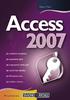 Obsah Věnováno paní Marii Pískové Access 2007 5 Obsah 6 Access 2007 Obsah Obsah Úvod... 11 Příklady ke stažení... 11 1. Data a jejich svět... 13 1.1 Data v počítači... 13 1.2 Databáze skladiště na data...
Obsah Věnováno paní Marii Pískové Access 2007 5 Obsah 6 Access 2007 Obsah Obsah Úvod... 11 Příklady ke stažení... 11 1. Data a jejich svět... 13 1.1 Data v počítači... 13 1.2 Databáze skladiště na data...
Obsah. Úvod... 11. K čemu Access slouží... 13. Začínáme... 19. Databáze... 25. Příklady ke stažení...11 Používané konvence...11
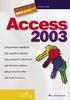 Obsah Úvod... 11 Příklady ke stažení...11 Používané konvence...11 K čemu Access slouží... 13 1.1 Data v počítači...14 1.2 Databáze skladiště na data...14 1.3 Databáze v Accessu...15 Access není tabulkový
Obsah Úvod... 11 Příklady ke stažení...11 Používané konvence...11 K čemu Access slouží... 13 1.1 Data v počítači...14 1.2 Databáze skladiště na data...14 1.3 Databáze v Accessu...15 Access není tabulkový
Ukázka knihy z internetového knihkupectví
 Ukázka knihy z internetového knihkupectví www.kosmas.cz Věnováno mé rodině ACCESS 2007 PODROBNÝ PRŮVODCE 5 Úvod... 13 Komu je tato kniha určena...13 Co v této knize naleznete...14 Použité konvence a struktura
Ukázka knihy z internetového knihkupectví www.kosmas.cz Věnováno mé rodině ACCESS 2007 PODROBNÝ PRŮVODCE 5 Úvod... 13 Komu je tato kniha určena...13 Co v této knize naleznete...14 Použité konvence a struktura
Obsah. Úvod Začínáme s PowerPointem Operace se snímky Pro koho je kniha určena...10 Použité konvence...11
 Obsah Úvod... 9 Pro koho je kniha určena...10 Použité konvence...11 Začínáme s PowerPointem... 13 1.1 Základní pojmy...14 1.2 Podokno úloh...16 1.3 Zobrazení dokumentu...17 1.4 Uložení prezentace...21
Obsah Úvod... 9 Pro koho je kniha určena...10 Použité konvence...11 Začínáme s PowerPointem... 13 1.1 Základní pojmy...14 1.2 Podokno úloh...16 1.3 Zobrazení dokumentu...17 1.4 Uložení prezentace...21
Obsah. Úvod Komu je tato kniha určena...13 Co v této knize naleznete...14 Použité konvence a struktura knihy Co je to databáze...
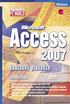 Věnováno mé rodině ACCESS 2007 PODROBNÝ PRŮVODCE 5 Obsah Úvod... 13 Komu je tato kniha určena...13 Co v této knize naleznete...14 Použité konvence a struktura knihy...14 1. Co je to databáze... 17 1.1
Věnováno mé rodině ACCESS 2007 PODROBNÝ PRŮVODCE 5 Obsah Úvod... 13 Komu je tato kniha určena...13 Co v této knize naleznete...14 Použité konvence a struktura knihy...14 1. Co je to databáze... 17 1.1
Obsah. Obsah. Úvod... 13. 1. Co je to databáze... 17. 2. Začínáme... 23
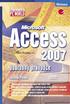 Věnováno mé rodině ACCESS 2007 PODROBNÝ PRŮVODCE 5 Obsah Úvod... 13 Komu je tato kniha určena...13 Co v této knize naleznete...14 Použité konvence a struktura knihy...14 1. Co je to databáze... 17 1.1
Věnováno mé rodině ACCESS 2007 PODROBNÝ PRŮVODCE 5 Obsah Úvod... 13 Komu je tato kniha určena...13 Co v této knize naleznete...14 Použité konvence a struktura knihy...14 1. Co je to databáze... 17 1.1
Ukázka knihy z internetového knihkupectví www.kosmas.cz
 Ukázka knihy z internetového knihkupectví www.kosmas.cz U k á z k a k n i h y z i n t e r n e t o v é h o k n i h k u p e c t v í w w w. k o s m a s. c z, U I D : K O S 1 8 0 7 4 4 U k á z k a k n i h
Ukázka knihy z internetového knihkupectví www.kosmas.cz U k á z k a k n i h y z i n t e r n e t o v é h o k n i h k u p e c t v í w w w. k o s m a s. c z, U I D : K O S 1 8 0 7 4 4 U k á z k a k n i h
ZŠ ÚnO, Bratří Čapků 1332
 MS Access 2002 Grada - po spuštění je třeba kliknout do středu obrazovky - v dalším dialogovém okně (Přihlášení) vybrat uživatele, zřídit Nového uživatele nebo zvolit variantu Bez přihlášení (pro anonymní
MS Access 2002 Grada - po spuštění je třeba kliknout do středu obrazovky - v dalším dialogovém okně (Přihlášení) vybrat uživatele, zřídit Nového uživatele nebo zvolit variantu Bez přihlášení (pro anonymní
Spuštění a ukončení databázové aplikace Access
 Spuštění a ukončení databázové aplikace Access Aplikaci Access spustíte tak, že vyhledáte její ikonu v nabídce "Start" a klepnete na ní. Najdete ho v Sekci Všechny programy/mircosoft Office. Po výběru
Spuštění a ukončení databázové aplikace Access Aplikaci Access spustíte tak, že vyhledáte její ikonu v nabídce "Start" a klepnete na ní. Najdete ho v Sekci Všechny programy/mircosoft Office. Po výběru
Ukázka knihy z internetového knihkupectví www.kosmas.cz
 Ukázka knihy z internetového knihkupectví www.kosmas.cz U k á z k a k n i h y z i n t e r n e t o v é h o k n i h k u p e c t v í w w w. k o s m a s. c z, U I D : K O S 1 8 1 1 3 0 U k á z k a k n i h
Ukázka knihy z internetového knihkupectví www.kosmas.cz U k á z k a k n i h y z i n t e r n e t o v é h o k n i h k u p e c t v í w w w. k o s m a s. c z, U I D : K O S 1 8 1 1 3 0 U k á z k a k n i h
ZŠ ÚnO, Bratří Čapků 1332
 MS Excel 2002 Grada - po spuštění je třeba kliknout do středu obrazovky - v dalším dialogovém okně (Přihlášení) vybrat uživatele, zřídit Nového uživatele nebo zvolit variantu Bez přihlášení (pro anonymní
MS Excel 2002 Grada - po spuštění je třeba kliknout do středu obrazovky - v dalším dialogovém okně (Přihlášení) vybrat uživatele, zřídit Nového uživatele nebo zvolit variantu Bez přihlášení (pro anonymní
z aplikace Access 2003
 V tomto průvodci Microsoft Aplikace Microsoft Access 2010 vypadá velmi odlišně od aplikace Access 2003, a proto jsme vytvořili tohoto průvodce, který vám pomůže se s ní rychle seznámit. Dozvíte se o klíčových
V tomto průvodci Microsoft Aplikace Microsoft Access 2010 vypadá velmi odlišně od aplikace Access 2003, a proto jsme vytvořili tohoto průvodce, který vám pomůže se s ní rychle seznámit. Dozvíte se o klíčových
Databáze v MS ACCESS
 1 z 14 19.1.2014 18:43 Databáze v MS ACCESS Úvod do databází, návrh databáze, formuláře, dotazy, relace 1. Pojem databáze Informací se data a vztahy mezi nimi stávají vhodnou interpretací pro uživatele,
1 z 14 19.1.2014 18:43 Databáze v MS ACCESS Úvod do databází, návrh databáze, formuláře, dotazy, relace 1. Pojem databáze Informací se data a vztahy mezi nimi stávají vhodnou interpretací pro uživatele,
Obrázek 1 Nabídka Office 2010
 Škola: Autor: DUM: Vzdělávací obor: Tematický okruh: Téma: Masarykovo gymnázium Vsetín Mgr. Petr Koňařík MGV_VT_SS_1S2-D11_Z_OFF_UVOD.docx Informatika MS Office Úvod OFFICE - ÚVOD POPIS KANCELÁŘSKÉHO BALÍKU
Škola: Autor: DUM: Vzdělávací obor: Tematický okruh: Téma: Masarykovo gymnázium Vsetín Mgr. Petr Koňařík MGV_VT_SS_1S2-D11_Z_OFF_UVOD.docx Informatika MS Office Úvod OFFICE - ÚVOD POPIS KANCELÁŘSKÉHO BALÍKU
RELAČNÍ DATABÁZE ACCESS
 RELAČNÍ DATABÁZE ACCESS 1. Úvod... 2 2. Základní pojmy... 3 3. Vytvoření databáze... 5 4. Základní objekty databáze... 6 5. Návrhové zobrazení tabulky... 7 6. Vytváření tabulek... 7 6.1. Vytvoření tabulky
RELAČNÍ DATABÁZE ACCESS 1. Úvod... 2 2. Základní pojmy... 3 3. Vytvoření databáze... 5 4. Základní objekty databáze... 6 5. Návrhové zobrazení tabulky... 7 6. Vytváření tabulek... 7 6.1. Vytvoření tabulky
Úvodní příručka. Získání nápovědy Kliknutím na otazník přejděte na obsah nápovědy.
 Úvodní příručka Microsoft Access 2013 vypadá jinak než ve starších verzích, proto jsme vytvořili tuto příručku, která vám pomůže se s ním rychle seznámit. Změna velikosti obrazovky nebo zavření databáze
Úvodní příručka Microsoft Access 2013 vypadá jinak než ve starších verzích, proto jsme vytvořili tuto příručku, která vám pomůže se s ním rychle seznámit. Změna velikosti obrazovky nebo zavření databáze
DATABÁZE A SYSTÉMY PRO UCHOVÁNÍ DAT 61 DATABÁZE - ACCESS. (příprava k vykonání testu ECDL Modul 5 Databáze a systémy pro zpracování dat)
 DATABÁZE A SYSTÉMY PRO UCHOVÁNÍ DAT 61 DATABÁZE - ACCESS (příprava k vykonání testu ECDL Modul 5 Databáze a systémy pro zpracování dat) DATABÁZE A SYSTÉMY PRO UCHOVÁNÍ DAT 62 Databáze a systémy pro uchování
DATABÁZE A SYSTÉMY PRO UCHOVÁNÍ DAT 61 DATABÁZE - ACCESS (příprava k vykonání testu ECDL Modul 5 Databáze a systémy pro zpracování dat) DATABÁZE A SYSTÉMY PRO UCHOVÁNÍ DAT 62 Databáze a systémy pro uchování
Tiskové sestavy. Zdroj záznamu pro tiskovou sestavu. Průvodce sestavou. Použití databází
 Tiskové sestavy Tiskové sestavy se v aplikaci Access používají na finální tisk informací z databáze. Tisknout se dají všechny objekty, které jsme si vytvořili, ale tiskové sestavy slouží k tisku záznamů
Tiskové sestavy Tiskové sestavy se v aplikaci Access používají na finální tisk informací z databáze. Tisknout se dají všechny objekty, které jsme si vytvořili, ale tiskové sestavy slouží k tisku záznamů
Jeden ze způsobů zadávání dat v programu MS Access je pomocí tabulek. Ovšem mnohem výhodnější způsob je pomocí tzv. formulářů.
 10.12 TVORBA FORMULÁŘE 10.12.1 VYTVOŘENÍ JEDNODUCHÉHO FORMULÁŘE Jeden ze způsobů zadávání dat v programu MS Access je pomocí tabulek. Ovšem mnohem výhodnější způsob je pomocí tzv. formulářů. Jak jste se
10.12 TVORBA FORMULÁŘE 10.12.1 VYTVOŘENÍ JEDNODUCHÉHO FORMULÁŘE Jeden ze způsobů zadávání dat v programu MS Access je pomocí tabulek. Ovšem mnohem výhodnější způsob je pomocí tzv. formulářů. Jak jste se
INFORMATIKA. Libovolná učebnice k MS OFFICE 200x (samostatné učebnice k textovému procesoru MS Word 200x, tabulkovému procesoru MS Excel 200x).
 Cíl předmětu: Cílem předmětu je prohloubit znalosti studentů ze základních aplikačních programů. Jedná se především o pokročilejší nástroje z aplikací MS Word a MS Excel. Jednotlivé semináře se zaměřují
Cíl předmětu: Cílem předmětu je prohloubit znalosti studentů ze základních aplikačních programů. Jedná se především o pokročilejší nástroje z aplikací MS Word a MS Excel. Jednotlivé semináře se zaměřují
MS Excel 2007 Kontingenční tabulky
 MS Excel 2007 Kontingenční tabulky Obsah kapitoly V této kapitole se seznámíme s nástrojem, který se používá k analýze dat rozsáhlých seznamů. Studijní cíle Studenti budou umět pro analýzu dat rozsáhlých
MS Excel 2007 Kontingenční tabulky Obsah kapitoly V této kapitole se seznámíme s nástrojem, který se používá k analýze dat rozsáhlých seznamů. Studijní cíle Studenti budou umět pro analýzu dat rozsáhlých
Používání u a Internetu
 Používání e-mailu a Internetu Je pro vás systém Windows 7 nový? I když má tento systém mnoho společného s verzí systému Windows, kterou jste používali dříve, můžete potřebovat pomoc, než se v něm zorientujete.
Používání e-mailu a Internetu Je pro vás systém Windows 7 nový? I když má tento systém mnoho společného s verzí systému Windows, kterou jste používali dříve, můžete potřebovat pomoc, než se v něm zorientujete.
Access 2010. podrobný průvodce. Slavoj Písek. Vydala Grada Publishing, a.s. U Průhonu 22, Praha 7 jako svou 4270. publikaci
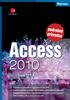 Access 2010 podrobný průvodce Slavoj Písek Vydala Grada Publishing, a.s. U Průhonu 22, Praha 7 jako svou 4270. publikaci Odpovědná redaktorka Zuzana Malečková Sazba Tomáš Brejcha Počet stran 160 První
Access 2010 podrobný průvodce Slavoj Písek Vydala Grada Publishing, a.s. U Průhonu 22, Praha 7 jako svou 4270. publikaci Odpovědná redaktorka Zuzana Malečková Sazba Tomáš Brejcha Počet stran 160 První
Access podrobný průvodce. Slavoj Písek. Vydala Grada Publishing, a.s. U Průhonu 22, Praha 7 jako svou publikaci
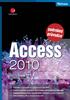 Access 2010 podrobný průvodce Slavoj Písek Vydala Grada Publishing, a.s. U Průhonu 22, Praha 7 jako svou 4270. publikaci Odpovědná redaktorka Zuzana Malečková Sazba Tomáš Brejcha Počet stran 160 První
Access 2010 podrobný průvodce Slavoj Písek Vydala Grada Publishing, a.s. U Průhonu 22, Praha 7 jako svou 4270. publikaci Odpovědná redaktorka Zuzana Malečková Sazba Tomáš Brejcha Počet stran 160 První
7. Enterprise Search Pokročilé funkce vyhledávání v rámci firemních datových zdrojů
 7. Enterprise Search Pokročilé funkce vyhledávání v rámci firemních datových zdrojů Verze dokumentu: 1.0 Autor: Jan Lávička, Microsoft Časová náročnost: 30 40 minut 1 Cvičení 1: Vyhledávání informací v
7. Enterprise Search Pokročilé funkce vyhledávání v rámci firemních datových zdrojů Verze dokumentu: 1.0 Autor: Jan Lávička, Microsoft Časová náročnost: 30 40 minut 1 Cvičení 1: Vyhledávání informací v
Obsahy kurzů MS Office
 Obsahy kurzů MS Office V současné době probíhají kurzy MS Office 2010 s následující osnovou: 1. Základy práce na PC, MS Office - praktické užití Kurz je určen pro všechny, kteří mají s prací na PC minimální
Obsahy kurzů MS Office V současné době probíhají kurzy MS Office 2010 s následující osnovou: 1. Základy práce na PC, MS Office - praktické užití Kurz je určen pro všechny, kteří mají s prací na PC minimální
Windows 10 (5. třída)
 Windows 10 (5. třída) Pracovní plocha: takto vypadá Pracovní plocha u nás ve škole - pozadí Pracovní plochy - ikony na Pracovní ploše ikona Student 17 (se jménem přihlášeného uživatele) ikona Tento počítač
Windows 10 (5. třída) Pracovní plocha: takto vypadá Pracovní plocha u nás ve škole - pozadí Pracovní plochy - ikony na Pracovní ploše ikona Student 17 (se jménem přihlášeného uživatele) ikona Tento počítač
Úvodní příručka. Správa souborů Kliknutím na kartu Soubor můžete otevřít, uložit, vytisknout a spravovat své soubory Wordu.
 Úvodní příručka Microsoft Word 2013 vypadá jinak než ve starších verzích, proto jsme vytvořili tuto příručku, která vám pomůže se s ním rychle seznámit. Panel nástrojů Rychlý přístup Příkazy tady umístěné
Úvodní příručka Microsoft Word 2013 vypadá jinak než ve starších verzích, proto jsme vytvořili tuto příručku, která vám pomůže se s ním rychle seznámit. Panel nástrojů Rychlý přístup Příkazy tady umístěné
MS OFFICE, POWERPOINT
 Škola: Autor: DUM: Vzdělávací obor: Tematický okruh: Téma: Masarykovo gymnázium Vsetín Mgr. Petr Koňařík MGV_VT_SS_1S2-D15_Z_OFF_PP.docx Informatika MS Office Powerpoint MS OFFICE, POWERPOINT ÚVOD PowerPoint
Škola: Autor: DUM: Vzdělávací obor: Tematický okruh: Téma: Masarykovo gymnázium Vsetín Mgr. Petr Koňařík MGV_VT_SS_1S2-D15_Z_OFF_PP.docx Informatika MS Office Powerpoint MS OFFICE, POWERPOINT ÚVOD PowerPoint
UNIVERZITA PARDUBICE
 UNIVERZITA PARDUBICE Fakulta chemicko-technologická Katedra analytické chemie Licenční studium chemometrie na téma Statistické zpracování dat Předmět: 4.3 Zpracování velkých objemů dat, práce s databázemi.
UNIVERZITA PARDUBICE Fakulta chemicko-technologická Katedra analytické chemie Licenční studium chemometrie na téma Statistické zpracování dat Předmět: 4.3 Zpracování velkých objemů dat, práce s databázemi.
Windows 8.1 (5. třída)
 Windows 8.1 (5. třída) Pracovní plocha: takto vypadá Pracovní plocha u nás ve škole - pozadí Pracovní plochy - ikony na pracovní ploše - Hlavní panel - ikony na Hlavním panelu (zvýrazněná ikona spuštěné
Windows 8.1 (5. třída) Pracovní plocha: takto vypadá Pracovní plocha u nás ve škole - pozadí Pracovní plochy - ikony na pracovní ploše - Hlavní panel - ikony na Hlavním panelu (zvýrazněná ikona spuštěné
1.13 ACCESS popis programu
 Název školy Číslo projektu Autor Název šablony Název DUMu Tematická oblast Předmět Druh učebního materiálu Anotace Vybavení, pomůcky Střední průmyslová škola strojnická Vsetín CZ.1.07/1.5.00/34.0483 Ing.
Název školy Číslo projektu Autor Název šablony Název DUMu Tematická oblast Předmět Druh učebního materiálu Anotace Vybavení, pomůcky Střední průmyslová škola strojnická Vsetín CZ.1.07/1.5.00/34.0483 Ing.
Obsah. Úvod... 9 Použité konvence První seznámení s Outlookem Elektronická pošta... 22
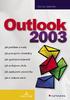 Obsah Úvod... 9 Použité konvence... 10 První seznámení s Outlookem... 11 1.1 K čemu je Outlook dobrý?...11 1.2 Pojmy, bez kterých se neobejdeme...12 1.3 Nejdůležitější prvky okna programu...12 1.4 Ovládání
Obsah Úvod... 9 Použité konvence... 10 První seznámení s Outlookem... 11 1.1 K čemu je Outlook dobrý?...11 1.2 Pojmy, bez kterých se neobejdeme...12 1.3 Nejdůležitější prvky okna programu...12 1.4 Ovládání
3 Formuláře a sestavy Příklad 1 Access 2007
 TÉMA: Vytváření formulářů Správce databáze Naše zahrada předpokládá, že bude s vytvořenou databází pracovat více uživatelů. Je třeba proto navrhnout a vytvořit formuláře pro přístup k datům. Zadání: Otevřete
TÉMA: Vytváření formulářů Správce databáze Naše zahrada předpokládá, že bude s vytvořenou databází pracovat více uživatelů. Je třeba proto navrhnout a vytvořit formuláře pro přístup k datům. Zadání: Otevřete
PALSTAT s.r.o. systémy řízení jakosti PALSTAT CAQ verze. 3.00.01.09 Kontakty 08/2010. 1 Obsah
 1 Obsah 1 Obsah... 1 2 Úvod a spouštění SW Palstat CAQ... 2 2.1.1 Návaznost na další SW moduly Palstat CAQ... 2 2.2 Přihlášení do programu... 2 2.2.1 Stanovení přístupu a práv uživatele... 2 2.2.2 Spuštění
1 Obsah 1 Obsah... 1 2 Úvod a spouštění SW Palstat CAQ... 2 2.1.1 Návaznost na další SW moduly Palstat CAQ... 2 2.2 Přihlášení do programu... 2 2.2.1 Stanovení přístupu a práv uživatele... 2 2.2.2 Spuštění
Prozkoumání příkazů na pásu karet Každá karta na pásu karet obsahuje skupiny a každá skupina obsahuje sadu souvisejících příkazů.
 Úvodní příručka Microsoft Excel 2013 vypadá jinak než ve starších verzích, proto jsme vytvořili tuto příručku, která vám pomůže se s ním rychle seznámit. Přidání příkazů na panel nástrojů Rychlý přístup
Úvodní příručka Microsoft Excel 2013 vypadá jinak než ve starších verzích, proto jsme vytvořili tuto příručku, která vám pomůže se s ním rychle seznámit. Přidání příkazů na panel nástrojů Rychlý přístup
Níže uvedená tabulka obsahuje technické údaje a omezení aplikace Excel (viz také článek Technické údaje a omezení aplikace Excel (2007).
 Níže uvedená tabulka obsahuje technické údaje a omezení aplikace - (viz také článek Technické údaje a omezení aplikace Excel (). otevřených sešitů a systémovými prostředky a systémovými prostředky a systémovými
Níže uvedená tabulka obsahuje technické údaje a omezení aplikace - (viz také článek Technické údaje a omezení aplikace Excel (). otevřených sešitů a systémovými prostředky a systémovými prostředky a systémovými
Zdokonalování gramotnosti v oblasti ICT. Kurz MS Excel kurz 6. Inovace a modernizace studijních oborů FSpS (IMPACT) CZ.1.07/2.2.00/28.
 Zdokonalování gramotnosti v oblasti ICT Kurz MS Excel kurz 6 1 Obsah Kontingenční tabulky... 3 Zdroj dat... 3 Příprava dat... 3 Vytvoření kontingenční tabulky... 3 Možnosti v poli Hodnoty... 7 Aktualizace
Zdokonalování gramotnosti v oblasti ICT Kurz MS Excel kurz 6 1 Obsah Kontingenční tabulky... 3 Zdroj dat... 3 Příprava dat... 3 Vytvoření kontingenční tabulky... 3 Možnosti v poli Hodnoty... 7 Aktualizace
Základní nastavení systému Windows 7
 Základní nastavení systému Windows 7 Ing. Miroslava Trusková 2012 1 Dobrý den, vítejte v lekci Systémová nastavení. Dnes si vysvětlíme, jak si přizpůsobit nastavení počítače tak, aby vyhovoval Vašim požadavkům.
Základní nastavení systému Windows 7 Ing. Miroslava Trusková 2012 1 Dobrý den, vítejte v lekci Systémová nastavení. Dnes si vysvětlíme, jak si přizpůsobit nastavení počítače tak, aby vyhovoval Vašim požadavkům.
1. Umístěte kurzor do sloupce Datový typ na řádek s polem, ve kterém vytvořit chcete seznam.
 10.6.7 POSTUP TVORBY KOMBINOVANÉHO SEZNAMU 1. Umístěte kurzor do sloupce Datový typ na řádek s polem, ve kterém vytvořit chcete seznam. 2. V rozbalovací nabídce se seznamem datových typů vyberte volbu
10.6.7 POSTUP TVORBY KOMBINOVANÉHO SEZNAMU 1. Umístěte kurzor do sloupce Datový typ na řádek s polem, ve kterém vytvořit chcete seznam. 2. V rozbalovací nabídce se seznamem datových typů vyberte volbu
MS Word. verze Přehled programů pro úpravu textu
 MS Word verze 2013 Přehled programů pro úpravu textu Pro úpravu textu slouží textový editor Jednoduché (zdarma, součást operačního systému MS Windows): Poznámkový blok, WordPad Komplexní: MS Word, Writer
MS Word verze 2013 Přehled programů pro úpravu textu Pro úpravu textu slouží textový editor Jednoduché (zdarma, součást operačního systému MS Windows): Poznámkový blok, WordPad Komplexní: MS Word, Writer
Začínáme pracovat s tabulkovým procesorem MS Excel
 Začínáme pracovat s tabulkovým procesorem MS Excel Nejtypičtějším představitelem tabulkových procesorů je MS Excel. Je to pokročilý nástroj pro tvorbu jednoduchých i složitých výpočtů a grafů. Program
Začínáme pracovat s tabulkovým procesorem MS Excel Nejtypičtějším představitelem tabulkových procesorů je MS Excel. Je to pokročilý nástroj pro tvorbu jednoduchých i složitých výpočtů a grafů. Program
Předmluva 11 Typografická konvence použitá v knize 12. 1 Úvod do Excelu 2003 13
 Předmluva 11 Typografická konvence použitá v knize 12 1 Úvod do Excelu 2003 13 Spuštění a ukončení Excelu 14 Spuštění Excelu 14 Ukončení práce s Excelem 15 Přepínání mezi otevřenými sešity 16 Oprava aplikace
Předmluva 11 Typografická konvence použitá v knize 12 1 Úvod do Excelu 2003 13 Spuštění a ukončení Excelu 14 Spuštění Excelu 14 Ukončení práce s Excelem 15 Přepínání mezi otevřenými sešity 16 Oprava aplikace
1 Tabulky Příklad 3 Access 2010
 TÉMA: Vytvoření tabulky v návrhovém zobrazení Pro společnost Naše zahrada je třeba vytvořit databázi pro evidenci objednávek o konkrétní struktuře tabulek. Do databáze je potřeba ještě přidat tabulku Platby,
TÉMA: Vytvoření tabulky v návrhovém zobrazení Pro společnost Naše zahrada je třeba vytvořit databázi pro evidenci objednávek o konkrétní struktuře tabulek. Do databáze je potřeba ještě přidat tabulku Platby,
1 Tabulky Příklad 7 Access 2010
 TÉMA: Řazení a filtrace dat Sekretářka společnosti Naše zahrada pracuje s rozsáhlými tabulkami. Pro přehlednější práci s daty používá řazení a filtraci dat na základě různých kritérií. Zadání: Otevřete
TÉMA: Řazení a filtrace dat Sekretářka společnosti Naše zahrada pracuje s rozsáhlými tabulkami. Pro přehlednější práci s daty používá řazení a filtraci dat na základě různých kritérií. Zadání: Otevřete
Kontingenční tabulky v MS Excel 2010
 Kontingenční tabulky v MS Excel 2010 Autor: RNDr. Milan Myšák e-mail: milan.mysak@konero.cz Obsah 1 Vytvoření KT... 3 1.1 Data pro KT... 3 1.2 Tvorba KT... 3 2 Tvorba KT z dalších zdrojů dat... 5 2.1 Data
Kontingenční tabulky v MS Excel 2010 Autor: RNDr. Milan Myšák e-mail: milan.mysak@konero.cz Obsah 1 Vytvoření KT... 3 1.1 Data pro KT... 3 1.2 Tvorba KT... 3 2 Tvorba KT z dalších zdrojů dat... 5 2.1 Data
Formuláře. Téma 3.2. Řešený příklad č Zadání: V databázi formulare_a_sestavy.accdb vytvořte formulář pro tabulku student.
 Téma 3.2 Formuláře Formuláře usnadňují zadávání, zobrazování, upravování nebo odstraňování dat z tabulky nebo z výsledku dotazu. Do formuláře lze vybrat jen určitá pole z tabulky, která obsahuje mnoho
Téma 3.2 Formuláře Formuláře usnadňují zadávání, zobrazování, upravování nebo odstraňování dat z tabulky nebo z výsledku dotazu. Do formuláře lze vybrat jen určitá pole z tabulky, která obsahuje mnoho
Migrace na aplikaci Outlook 2010
 V tomto průvodci Microsoft Aplikace Microsoft Outlook 2010 vypadá velmi odlišně od aplikace Outlook 2003, a proto jsme vytvořili tohoto průvodce, který vám pomůže se s ní rychle seznámit. Dozvíte se o
V tomto průvodci Microsoft Aplikace Microsoft Outlook 2010 vypadá velmi odlišně od aplikace Outlook 2003, a proto jsme vytvořili tohoto průvodce, který vám pomůže se s ní rychle seznámit. Dozvíte se o
soubor dat uspořádaných do řádků a sloupců
 MS Access je program, který umožňuje vytvářet a spravovat databáze. Důležitým prvkem při tvorbě databáze je vytvoření vhodné struktury tabulek. Tabulku začneme vytvářet definováním jejich polí (=sloupců).
MS Access je program, který umožňuje vytvářet a spravovat databáze. Důležitým prvkem při tvorbě databáze je vytvoření vhodné struktury tabulek. Tabulku začneme vytvářet definováním jejich polí (=sloupců).
Obsah. Úvod... 11. 1. Access a Excel podobní, a přesto každý jiný!... 15. 2. Vstupujeme do prostředí tabulkového procesoru... 25
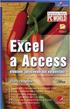 Obsah Úvod... 11 O čem je tato kniha...11 Jak je kniha uspořádána...12 Používané konvence...13 1. Access a Excel podobní, a přesto každý jiný!... 15 1.1 Excel i Access ovládáme příkazy...17 1.2 Jak se
Obsah Úvod... 11 O čem je tato kniha...11 Jak je kniha uspořádána...12 Používané konvence...13 1. Access a Excel podobní, a přesto každý jiný!... 15 1.1 Excel i Access ovládáme příkazy...17 1.2 Jak se
Manuál k ovládání aplikace INFOwin.
 Manuál k ovládání aplikace INFOwin. Základní práce s formuláři je ve všech modulech totožná. Vybereme tedy například formulář Pokladní kniha korunová na kterém si funkce ukážeme. Po zápisech se lze pohybovat
Manuál k ovládání aplikace INFOwin. Základní práce s formuláři je ve všech modulech totožná. Vybereme tedy například formulář Pokladní kniha korunová na kterém si funkce ukážeme. Po zápisech se lze pohybovat
Uživatelská příručka pro. elektronické podání žádosti o uznání porostů. přístup k výsledkům přehlídek uznávacího řízení
 Uživatelská příručka pro elektronické podání žádosti o uznání porostů a přístup k výsledkům přehlídek uznávacího řízení prostřednictvím Portálu farmáře verze: 1.0 Strana 1 (celkem 14) Vytvořeno dne 3.1.2011
Uživatelská příručka pro elektronické podání žádosti o uznání porostů a přístup k výsledkům přehlídek uznávacího řízení prostřednictvím Portálu farmáře verze: 1.0 Strana 1 (celkem 14) Vytvořeno dne 3.1.2011
Základy práce na PC. Ing. Jan Roubíček
 Základy práce na PC Ing. Jan Roubíček Operační systém Windows VY_32_INOVACE_10_1_01_AP Operační systém Základní prostředí pro práci na počítači Spouštíme z něj další programy (aplikace) kancelářské aplikace
Základy práce na PC Ing. Jan Roubíček Operační systém Windows VY_32_INOVACE_10_1_01_AP Operační systém Základní prostředí pro práci na počítači Spouštíme z něj další programy (aplikace) kancelářské aplikace
Aplikace Microsoft Office Outlook 2003 se součástí Business Contact Manager
 Aplikace Microsoft Office Outlook 2003 se součástí Business Contact Manager Tipy a triky Obsah Tento dokument obsahuje tipy a triky, které vám pomohou maximalizovat produktivitu při používání aplikace
Aplikace Microsoft Office Outlook 2003 se součástí Business Contact Manager Tipy a triky Obsah Tento dokument obsahuje tipy a triky, které vám pomohou maximalizovat produktivitu při používání aplikace
Databáze MS-Access. Obsah. Co je to databáze? Doc. Ing. Radim Farana, CSc. Ing. Jolana Škutová
 Databáze MS-Access Doc. Ing. Radim Farana, CSc. Ing. Jolana Škutová Obsah Principy a možnosti databází. Uložení dat v databázi, formáty dat, pole, záznamy, tabulky, vazby mezi záznamy. Objekty databáze
Databáze MS-Access Doc. Ing. Radim Farana, CSc. Ing. Jolana Škutová Obsah Principy a možnosti databází. Uložení dat v databázi, formáty dat, pole, záznamy, tabulky, vazby mezi záznamy. Objekty databáze
I. Příprava dat Klíčový význam korektního uložení získaných dat Pravidla pro ukládání dat Čištění dat před analýzou
 I. Příprava dat Klíčový význam korektního uložení získaných dat Pravidla pro ukládání dat Čištění dat před analýzou Anotace Současná statistická analýza se neobejde bez zpracování dat pomocí statistických
I. Příprava dat Klíčový význam korektního uložení získaných dat Pravidla pro ukládání dat Čištění dat před analýzou Anotace Současná statistická analýza se neobejde bez zpracování dat pomocí statistických
Nový design ESO9. E S O 9 i n t e r n a t i o n a l a. s. U M l ý n a , P r a h a. Strana 1 z 9
 Nový design ESO9 E S O 9 i n t e r n a t i o n a l a. s. U M l ý n a 2 2 1 4 1 0 0, P r a h a Strana 1 z 9 Úvod... 3 Popis změn... 4 Horní lišta... 4 Strom činností... 5 Prostřední rám... 7 Horní lišta...
Nový design ESO9 E S O 9 i n t e r n a t i o n a l a. s. U M l ý n a 2 2 1 4 1 0 0, P r a h a Strana 1 z 9 Úvod... 3 Popis změn... 4 Horní lišta... 4 Strom činností... 5 Prostřední rám... 7 Horní lišta...
3 Formuláře a sestavy Příklad 1 Access 2010
 TÉMA: Vytváření formulářů Správce databáze Naše zahrada předpokládá, že bude s vytvořenou databází pracovat více uživatelů. Je třeba proto navrhnout a vytvořit formuláře pro přístup k datům. Zadání: Otevřete
TÉMA: Vytváření formulářů Správce databáze Naše zahrada předpokládá, že bude s vytvořenou databází pracovat více uživatelů. Je třeba proto navrhnout a vytvořit formuláře pro přístup k datům. Zadání: Otevřete
DATABÁZE MS ACCESS 2010
 DATABÁZE MS ACCESS 2010 KAPITOLA 5 PRAKTICKÁ ČÁST TABULKY POPIS PROSTŘEDÍ Spuštění MS Access nadefinovat název databáze a cestu k uložení databáze POPIS PROSTŘEDÍ Nahoře záložky: Soubor (k uložení souboru,
DATABÁZE MS ACCESS 2010 KAPITOLA 5 PRAKTICKÁ ČÁST TABULKY POPIS PROSTŘEDÍ Spuštění MS Access nadefinovat název databáze a cestu k uložení databáze POPIS PROSTŘEDÍ Nahoře záložky: Soubor (k uložení souboru,
Ukázka knihy z internetového knihkupectví www.kosmas.cz
 Ukázka knihy z internetového knihkupectví www.kosmas.cz U k á z k a k n i h y z i n t e r n e t o v é h o k n i h k u p e c t v í w w w. k o s m a s. c z, U I D : K O S 1 8 1 1 2 8 U k á z k a k n i h
Ukázka knihy z internetového knihkupectví www.kosmas.cz U k á z k a k n i h y z i n t e r n e t o v é h o k n i h k u p e c t v í w w w. k o s m a s. c z, U I D : K O S 1 8 1 1 2 8 U k á z k a k n i h
UniLog-D. v1.01 návod k obsluze software. Strana 1
 UniLog-D v1.01 návod k obsluze software Strana 1 UniLog-D je PC program, který slouží k přípravě karty pro záznam událostí aplikací přístroje M-BOX, dále pak k prohlížení, vyhodnocení a exportům zaznamenaných
UniLog-D v1.01 návod k obsluze software Strana 1 UniLog-D je PC program, který slouží k přípravě karty pro záznam událostí aplikací přístroje M-BOX, dále pak k prohlížení, vyhodnocení a exportům zaznamenaných
KIV/ZIS cvičení 1. Martin Kryl
 KIV/ZIS cvičení 1 Martin Kryl Údaje o cvičícím Martin Kryl Kancelář: UC326 Konzultační hodiny Úterý 10:00 11:00 Středa 13:00 14:00 E-mail: kryl@kiv.zcu.cz Stránky předmětu Na Courseware Moje předměty Základy
KIV/ZIS cvičení 1 Martin Kryl Údaje o cvičícím Martin Kryl Kancelář: UC326 Konzultační hodiny Úterý 10:00 11:00 Středa 13:00 14:00 E-mail: kryl@kiv.zcu.cz Stránky předmětu Na Courseware Moje předměty Základy
Operační systém MS Windows XP Professional
 Operační systém MS Windows XP Professional Operační systém základní programové vybavení počítače zprostředkovává komunikaci uživatele s počítačem s technickým vybavením počítače s aplikačním programovým
Operační systém MS Windows XP Professional Operační systém základní programové vybavení počítače zprostředkovává komunikaci uživatele s počítačem s technickým vybavením počítače s aplikačním programovým
S klávesovými zkratkami ovládnete Windows jako profík Novinky.cz
 Page 1 of 5 S klávesovými zkratkami ovládnete Windows jako profík Většina lidí ovládá počítač především myší a klávesnici používá pouze na psaní. Pomocí dvou nebo třech tlačítek, které zmáčknete najednou,
Page 1 of 5 S klávesovými zkratkami ovládnete Windows jako profík Většina lidí ovládá počítač především myší a klávesnici používá pouze na psaní. Pomocí dvou nebo třech tlačítek, které zmáčknete najednou,
Pracovní prostředí Word 2003 versus Word 2010
 Zdokonalování gramotnosti v oblasti ICT Pracovní prostředí Word 2003 versus Word 2010 Inovace a modernizace studijních oborů FSpS Vránová Hana 11.7.2012 OBSAH Srovnání pracovního prostředí Word 2003 a
Zdokonalování gramotnosti v oblasti ICT Pracovní prostředí Word 2003 versus Word 2010 Inovace a modernizace studijních oborů FSpS Vránová Hana 11.7.2012 OBSAH Srovnání pracovního prostředí Word 2003 a
Vzorce. Suma. Tvorba vzorce napsáním. Tvorba vzorců průvodcem
 Vzorce Vzorce v Excelu lze zadávat dvěma způsoby. Buď známe přesný zápis vzorce a přímo ho do buňky napíšeme, nebo použijeme takzvaného průvodce při tvorbě vzorce (zejména u složitějších funkcí). Tvorba
Vzorce Vzorce v Excelu lze zadávat dvěma způsoby. Buď známe přesný zápis vzorce a přímo ho do buňky napíšeme, nebo použijeme takzvaného průvodce při tvorbě vzorce (zejména u složitějších funkcí). Tvorba
Gymnázium Ostrava Hrabůvka, příspěvková organizace Františka Hajdy 34, Ostrava Hrabůvka
 Gymnázium Ostrava Hrabůvka, příspěvková organizace Františka Hajdy 34, Ostrava Hrabůvka Projekt Využití ICT ve výuce na gymnáziích, registrační číslo projektu CZ.1.07/1.1.07/02.0030 MS Power Point Metodický
Gymnázium Ostrava Hrabůvka, příspěvková organizace Františka Hajdy 34, Ostrava Hrabůvka Projekt Využití ICT ve výuce na gymnáziích, registrační číslo projektu CZ.1.07/1.1.07/02.0030 MS Power Point Metodický
Úvodem... 4 Co je to vlastně formulář Co je to šablona dokumentu Jak se šablona uloží Jak souvisí formulář se šablonou...
 Obsah Úvodem... 4 Co je to vlastně formulář... 5 Co je to šablona dokumentu... 5 Jak se šablona uloží... 6 Jak souvisí formulář se šablonou... 7 Jak se formulář vytváří... 8 Návrh formuláře... 8 Co jsou
Obsah Úvodem... 4 Co je to vlastně formulář... 5 Co je to šablona dokumentu... 5 Jak se šablona uloží... 6 Jak souvisí formulář se šablonou... 7 Jak se formulář vytváří... 8 Návrh formuláře... 8 Co jsou
3 Makra Příklad 4 Access 2007. Ve vytvořené databázi potřebuje sekretářka společnosti Naše zahrada zautomatizovat některé úkony pomocí maker.
 TÉMA: Vytváření a úprava maker Ve vytvořené databázi potřebuje sekretářka společnosti Naše zahrada zautomatizovat některé úkony pomocí maker. Zadání: Otevřete databázi Makra.accdb. 1. Vytvořte makro Objednávky,
TÉMA: Vytváření a úprava maker Ve vytvořené databázi potřebuje sekretářka společnosti Naše zahrada zautomatizovat některé úkony pomocí maker. Zadání: Otevřete databázi Makra.accdb. 1. Vytvořte makro Objednávky,
Obsah. 1.1 Práce se záznamy... 3 1.2 Stránka Dnes... 4. 2.1 Kontakt se zákazníkem... 5
 CRM SYSTÉM KORMORÁN UŽIVATELSKÁ PŘÍRUČKA Obsah 1 Základní práce se systémem 3 1.1 Práce se záznamy................................. 3 1.2 Stránka Dnes.................................... 4 1.3 Kalendář......................................
CRM SYSTÉM KORMORÁN UŽIVATELSKÁ PŘÍRUČKA Obsah 1 Základní práce se systémem 3 1.1 Práce se záznamy................................. 3 1.2 Stránka Dnes.................................... 4 1.3 Kalendář......................................
Zá kládní nástávení prostr edí operáč ní ho syste mu Windows 7 á vybrány čh áplikáčí
 Zá kládní nástávení prostr edí operáč ní ho syste mu Windows 7 á vybrány čh áplikáčí Doporučené změny z výchozího nastavení pro pohodln ější práci s odečítači a digitálními lupami (kombinováno s informacemi
Zá kládní nástávení prostr edí operáč ní ho syste mu Windows 7 á vybrány čh áplikáčí Doporučené změny z výchozího nastavení pro pohodln ější práci s odečítači a digitálními lupami (kombinováno s informacemi
Microsoft Office Word 2003
 Microsoft Office Word 2003 Školení učitelů na základní škole Meteorologická Maturitní projekt SSPŠ 2013/2013 Vojtěch Dušek 4.B 1 Obsah 1 Obsah... 2 2 Seznam obrázků... 3 3 Základy programu PowerPoint...
Microsoft Office Word 2003 Školení učitelů na základní škole Meteorologická Maturitní projekt SSPŠ 2013/2013 Vojtěch Dušek 4.B 1 Obsah 1 Obsah... 2 2 Seznam obrázků... 3 3 Základy programu PowerPoint...
Průvodce Vyúčtování s přehledem
 Děkujeme, že jste se rozhodli používat službu Vyúčtování s přehledem a jsme rádi, že jste si ji aktivovali. Než začneme s Vyúčtováním s přehledem pracovat, je potřeba si nejprve stáhnout z Vaší Internetové
Děkujeme, že jste se rozhodli používat službu Vyúčtování s přehledem a jsme rádi, že jste si ji aktivovali. Než začneme s Vyúčtováním s přehledem pracovat, je potřeba si nejprve stáhnout z Vaší Internetové
Access. podrobný průvodce. Slavoj Písek
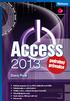 Access 2013 podrobný průvodce Slavoj Písek Ovládání programu Access 2013 z balíku Microsoft Of ce Základní pojmy ze světa databází Tabulky a relace, zadávání dat pomocí formulářů Tisk přehledných sestav
Access 2013 podrobný průvodce Slavoj Písek Ovládání programu Access 2013 z balíku Microsoft Of ce Základní pojmy ze světa databází Tabulky a relace, zadávání dat pomocí formulářů Tisk přehledných sestav
WORD. (zobecněno pro verzi 2007)
 WORD (zobecněno pro verzi 2007) Program MS Word patří softwarově do skupiny uživatelských aplikací, které se nazývají textové editory. Slouží především k editacím či-li úpravám textů vč. vkládání grafických
WORD (zobecněno pro verzi 2007) Program MS Word patří softwarově do skupiny uživatelských aplikací, které se nazývají textové editory. Slouží především k editacím či-li úpravám textů vč. vkládání grafických
FORMÁTOVÁNÍ 2. Autor: Mgr. Dana Kaprálová. Datum (období) tvorby: září, říjen 2013. Ročník: sedmý. Vzdělávací oblast: Informatika a výpočetní technika
 Autor: Mgr. Dana Kaprálová FORMÁTOVÁNÍ 2 Datum (období) tvorby: září, říjen 2013 Ročník: sedmý Vzdělávací oblast: Informatika a výpočetní technika 1 Anotace: Žáci se seznámí se základní obsluhou tabulkového
Autor: Mgr. Dana Kaprálová FORMÁTOVÁNÍ 2 Datum (období) tvorby: září, říjen 2013 Ročník: sedmý Vzdělávací oblast: Informatika a výpočetní technika 1 Anotace: Žáci se seznámí se základní obsluhou tabulkového
Práce se soubory a složkami
 Práce se soubory a složkami Co jsou soubory a složky? Soubor je něco jako vytištěný dokument, jaký můžete najít na svém psacím stole nebo v deskách. Mezi příklady souborů v počítači patří textové dokumenty,
Práce se soubory a složkami Co jsou soubory a složky? Soubor je něco jako vytištěný dokument, jaký můžete najít na svém psacím stole nebo v deskách. Mezi příklady souborů v počítači patří textové dokumenty,
Archiv elektronických dokumentů Zela
 Archiv elektronických dokumentů Zela Instalace po rozbalení servisního balíčku 38 se automaticky spustí instalační program, který nainstaluje potřebné moduly pro provoz archivu dokumentů. Tyto moduly je
Archiv elektronických dokumentů Zela Instalace po rozbalení servisního balíčku 38 se automaticky spustí instalační program, který nainstaluje potřebné moduly pro provoz archivu dokumentů. Tyto moduly je
Nový způsob práce s průběžnou klasifikací lze nastavit pouze tehdy, je-li průběžná klasifikace v evidenčním pololetí a školním roce prázdná.
 Průběžná klasifikace Nová verze modulu Klasifikace žáků přináší novinky především v práci s průběžnou klasifikací. Pro zadání průběžné klasifikace ve třídě doposud existovaly 3 funkce Průběžná klasifikace,
Průběžná klasifikace Nová verze modulu Klasifikace žáků přináší novinky především v práci s průběžnou klasifikací. Pro zadání průběžné klasifikace ve třídě doposud existovaly 3 funkce Průběžná klasifikace,
Josef Pecinovský PowerPoint 2007
 Josef Pecinovský PowerPoint 2007 Jak na PowerPoint 2007 v rekordním čase Josef Pecinovský Vydala Grada Publishing, a.s. U Průhonu 22, Praha 7 jako svou 3054. publikaci Odpovědný redaktor Karel Samohýl
Josef Pecinovský PowerPoint 2007 Jak na PowerPoint 2007 v rekordním čase Josef Pecinovský Vydala Grada Publishing, a.s. U Průhonu 22, Praha 7 jako svou 3054. publikaci Odpovědný redaktor Karel Samohýl
Modul 2. První sada úkolů:
 Zadání První sada úkolů: Modul 2 Všechny potřebné složky a soubory pro splnění následující sady úkolů se nachází ve složce sada1. 1. Ve složce Ulohy vytvořte čtyři nové složky (podle obrázku) a pojmenujte
Zadání První sada úkolů: Modul 2 Všechny potřebné složky a soubory pro splnění následující sady úkolů se nachází ve složce sada1. 1. Ve složce Ulohy vytvořte čtyři nové složky (podle obrázku) a pojmenujte
Multimediální prezentace MS PowerPoint I
 Multimediální prezentace MS PowerPoint I Informatika Multimediální prezentace zažívají v poslední době obrovský rozmach. Jsou používány například k reklamním účelům, k předvedení výrobků či služeb. Velmi
Multimediální prezentace MS PowerPoint I Informatika Multimediální prezentace zažívají v poslední době obrovský rozmach. Jsou používány například k reklamním účelům, k předvedení výrobků či služeb. Velmi
Řazení řádků ve vzestupném pořadí (A až Z nebo 0 až 9) nebo sestupném pořadí (Z až A nebo 9 až 0)
 Řazení oblasti Řazení řádků ve vzestupném pořadí (A až Z nebo 0 až 9) nebo sestupném pořadí (Z až A nebo 9 až 0) 1. Klepněte na buňku ve sloupci, podle kterého chcete řádek seřadit. 2. Klepněte na tlačítko
Řazení oblasti Řazení řádků ve vzestupném pořadí (A až Z nebo 0 až 9) nebo sestupném pořadí (Z až A nebo 9 až 0) 1. Klepněte na buňku ve sloupci, podle kterého chcete řádek seřadit. 2. Klepněte na tlačítko
Budovy a místnosti. 1. Spuštění modulu Budovy a místnosti
 Budovy a místnosti Tento modul představuje jednoduchou prohlížečku pasportizace budov a místností VUT. Obsahuje detailní přehled všech budov a místností včetně fotografií, výkresů objektů, leteckých snímků
Budovy a místnosti Tento modul představuje jednoduchou prohlížečku pasportizace budov a místností VUT. Obsahuje detailní přehled všech budov a místností včetně fotografií, výkresů objektů, leteckých snímků
4 Microsoft Windows XP Jednoduše
 Obsah ÚVOD Nové zkušenosti s novými Windows XP 11 Vaším cílem je: 11 A. Hraní her, využívání encyklopedií a výukových programů, účetnictví 11 B. Procházení WWW stránek Internetu, využívání elektronické
Obsah ÚVOD Nové zkušenosti s novými Windows XP 11 Vaším cílem je: 11 A. Hraní her, využívání encyklopedií a výukových programů, účetnictví 11 B. Procházení WWW stránek Internetu, využívání elektronické
Obsah Úvodem... 5 Co je to vlastně formulář... 6 Co je to šablona... 6 Jak se šablona uloží... 6 Jak souvisí formulář se šablonou...
 Obsah Úvodem... 5 Co je to vlastně formulář... 6 Co je to šablona... 6 Jak se šablona uloží... 6 Jak souvisí formulář se šablonou... 7 Jak se formulář vytváří... 8 Návrh formuláře... 8 Co jsou ovládací
Obsah Úvodem... 5 Co je to vlastně formulář... 6 Co je to šablona... 6 Jak se šablona uloží... 6 Jak souvisí formulář se šablonou... 7 Jak se formulář vytváří... 8 Návrh formuláře... 8 Co jsou ovládací
Informace o zdroji učebního textu a poučení o jeho užívaní. Petr Broža, Libor Kříž, Roman Kučera, Pavel Nygrýn
 Informace o zdroji učebního textu a poučení o jeho užívaní Informace o zdroji: Autor: Název díla: Vydavatelství: Petr Broža, Libor Kříž, Roman Kučera, Pavel Nygrýn Microsoft Office 2007 - Průvodce pro
Informace o zdroji učebního textu a poučení o jeho užívaní Informace o zdroji: Autor: Název díla: Vydavatelství: Petr Broža, Libor Kříž, Roman Kučera, Pavel Nygrýn Microsoft Office 2007 - Průvodce pro
VAŠE NOVÁ APLIKACE NISSAN GROUP EPC PŘÍRUČKA ZAČÍNÁME
 VAŠE NOVÁ APLIKACE NISSAN GROUP EPC PŘÍRUČKA ZAČÍNÁME IDENTIFIKACE VOZIDLA Aplikace Nissan EPC využívající systém Microcat Live vám nabízí špičkový systém prodeje náhradních dílů. Chcete-li začít, podívejte
VAŠE NOVÁ APLIKACE NISSAN GROUP EPC PŘÍRUČKA ZAČÍNÁME IDENTIFIKACE VOZIDLA Aplikace Nissan EPC využívající systém Microcat Live vám nabízí špičkový systém prodeje náhradních dílů. Chcete-li začít, podívejte
Obsah. Několik slov o Excelu 2007 a 2010 9. Operace při otvírání a ukládání sešitu 15. Operace s okny 27. Kapitola 1
 Obsah Kapitola 1 Několik slov o Excelu 2007 a 2010 9 Nové uživatelské rozhraní 9 Pás karet 10 Panel nástrojů Rychlý přístup 11 Tlačítko Office 11 Pracovní plocha 12 Nápověda 13 Kapitola 2 Operace při otvírání
Obsah Kapitola 1 Několik slov o Excelu 2007 a 2010 9 Nové uživatelské rozhraní 9 Pás karet 10 Panel nástrojů Rychlý přístup 11 Tlačítko Office 11 Pracovní plocha 12 Nápověda 13 Kapitola 2 Operace při otvírání
Access. podrobný průvodce. Slavoj Písek
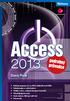 Access 2013 podrobný průvodce Slavoj Písek Ovládání programu Access 2013 z balíku Microsoft Of ce Základní pojmy ze světa databází Tabulky a relace, zadávání dat pomocí formulářů Tisk přehledných sestav
Access 2013 podrobný průvodce Slavoj Písek Ovládání programu Access 2013 z balíku Microsoft Of ce Základní pojmy ze světa databází Tabulky a relace, zadávání dat pomocí formulářů Tisk přehledných sestav
Prozkoumání příkazů na pásu karet Každá karta na pásu karet obsahuje skupiny a každá skupina obsahuje sadu souvisejících příkazů.
 Úvodní příručka Microsoft Project 2013 vypadá jinak než ve starších verzích, proto jsme vytvořili tuto příručku, která vám pomůže se s ním rychle seznámit. Panel nástrojů Rychlý přístup Tuto oblast můžete
Úvodní příručka Microsoft Project 2013 vypadá jinak než ve starších verzích, proto jsme vytvořili tuto příručku, která vám pomůže se s ním rychle seznámit. Panel nástrojů Rychlý přístup Tuto oblast můžete
Access. Tabulky. Vytvoření tabulky
 Access správa databáze (tabulky, relace, omezující podmínky, data...) uživatelské prostředí pro práci s databází (formuláře, sestavy, datové stránky, makra...) ukázková aplikace Northwind hlavní okno databáze
Access správa databáze (tabulky, relace, omezující podmínky, data...) uživatelské prostředí pro práci s databází (formuláře, sestavy, datové stránky, makra...) ukázková aplikace Northwind hlavní okno databáze
Řazení tabulky, dotazu nebo formuláře
 Řazení tabulky, dotazu nebo formuláře Mají-li být formuláře a sestavy efektivní a snadno použitelné, může hrát seřazení dat důležitou roli. 1) Určíme pole, podle kterých chcete řadit. 2) Klepneme pravým
Řazení tabulky, dotazu nebo formuláře Mají-li být formuláře a sestavy efektivní a snadno použitelné, může hrát seřazení dat důležitou roli. 1) Určíme pole, podle kterých chcete řadit. 2) Klepneme pravým
K O S Y S. E k o n o m i c k ý s y s t é m. Uživatelská příručka DEMOVERZE, STARTVERZE
 1 K O S Y S E k o n o m i c k ý s y s t é m Uživatelská příručka DEMOVERZE, STARTVERZE Verze 15.0 Leden 2005 KSoft je registrovaná ochranná známka ÚPVČR 069822 178822, KOSYS je registrovaná ochranná známka
1 K O S Y S E k o n o m i c k ý s y s t é m Uživatelská příručka DEMOVERZE, STARTVERZE Verze 15.0 Leden 2005 KSoft je registrovaná ochranná známka ÚPVČR 069822 178822, KOSYS je registrovaná ochranná známka
Popis ovládání. Po přihlášení do aplikace se objeví navigátor. Navigátor je stromově seřazen a slouží pro přístup ke všem oknům celé aplikace.
 Popis ovládání 1. Úvod Tento popis má za úkol seznámit uživatele se základními principy ovládání aplikace. Ovládání je možné pomocí myši, ale všechny činnosti jsou dosažitelné také pomocí klávesnice. 2.
Popis ovládání 1. Úvod Tento popis má za úkol seznámit uživatele se základními principy ovládání aplikace. Ovládání je možné pomocí myši, ale všechny činnosti jsou dosažitelné také pomocí klávesnice. 2.
Ukázka knihy z internetového knihkupectví www.kosmas.cz
 Ukázka knihy z internetového knihkupectví www.kosmas.cz U k á z k a k n i h y z i n t e r n e t o v é h o k n i h k u p e c t v í w w w. k o s m a s. c z, U I D : K O S 1 8 1 5 4 6 U k á z k a k n i h
Ukázka knihy z internetového knihkupectví www.kosmas.cz U k á z k a k n i h y z i n t e r n e t o v é h o k n i h k u p e c t v í w w w. k o s m a s. c z, U I D : K O S 1 8 1 5 4 6 U k á z k a k n i h
Inovace a zkvalitnění výuky prostřednictvím ICT Databázové systémy MS Access formuláře a sestavy - vytváření Ing. Kotásek Jaroslav
 Střední průmyslová škola a Vyšší odborná škola technická Brno, Sokolská 1 Šablona: Název: Téma: Autor: Číslo: Anotace: Inovace a zkvalitnění výuky prostřednictvím ICT Databázové systémy MS Access formuláře
Střední průmyslová škola a Vyšší odborná škola technická Brno, Sokolská 1 Šablona: Název: Téma: Autor: Číslo: Anotace: Inovace a zkvalitnění výuky prostřednictvím ICT Databázové systémy MS Access formuláře
